פרסומת
תוך כדי כתיבת הבלוג הפרטי מצאתי ש ויקי הייתה הדרך הטובה ביותר להעביר מידע. אם גם אתה בעל בלוג, אולי תרצה לכתוב מדריכים מפורטים יותר, לבנות בסיסי ידע וכן הלאה. אני יכול לחשוב על לפחות תריסר סיבות לכך שאולי תזדקק לאחת מהן.
הראו את המוצר שלכם בצורה מעמיקה, טכנית הרבה יותר, אפשרו לאחרים לתרום לכך עם החוויות שלהם, אתם יכול גם להשתמש בו כטופס בלוג אישי, דרך לנהל את המידע שלך, דרך לשתף פעולה עם אחרים, והשימושים הם אינסופי. הסיבה ש- Wiki הוא כה חזק היא שהיא אינה מוגבלת לאחד השימושים האלה, אתה יכול להשתמש בו בבת אחת.
הוויקי שבחרתי הוא מדיה ויקימשתי סיבות ברורות.
- הראשון הוא שזו המסגרת שפותחה עבור ויקיפדיה. זה קובע את הסטנדרט, ואכן הוא המתאים ביותר לשימוש כללי.
- הסיבה הנוספת היא שאני לא מומחה בתחום והרגשתי הכי בטוח עם MediaWiki.
כדי לגלות אם המארח שלך מציע חשבון אחד, עבור לחשבון האירוח והתחבר ל- Cpanel שלך. אתה עשוי לגלות שיש כבר כמה התקנות שהוכנו עבורך, כל מה שאתה צריך זה ללחוץ על התקן. אני משתמש Bluehost (2.95 $ לחודש) ויש לו שני Wiki מוכנים להתקנה (דרך מודול Fantastico), אך מדיה ויקי לא. אז נצטרך לעבוד ידנית.
הורד וחלץ
ראשית כל, המשך אל המרכז דף ההורדה של MedaWiki ולהוריד את הגרסה האחרונה.

משתמשי Windows, אל תדאגו, זהו קובץ tar.gz אך לא תצטרכו לחלץ אותו במחשב האישי. בסיום, גש למנהל הקבצים בשרת האינטרנט שלך והעלה את הקובץ (או השתמש ב- FTP).
הדרך הקלה ביותר לחילוץ לדעתי היא למצוא את אפשרות התמצית, ולתת לה לחלץ למיקום בו היא נמצאת. לאחר מכן הוא יוכנס לספרייה 'mediawiki-1.11.0'(או הגרסה הנוכחית) וכל שעליך לעשות הוא לשנות את שם הספרייה, נניח ל'wiki‘. בשלב זה עליך להיות קבצי Mediawiki שלך ב- 'www.yourdomain.com/wiki/' מקום.
התקנה
השלב הבא מחייב אותך להפנות את הדפדפן שלך לספריית 'config'. זה יהיה 'www.yourdomain.com/wiki/config‘. בשלב הבא, פשוט עקוב אחר ההוראות שעל המסך, הכל צריך להיות די ברור עד למאגרי מידע. מלבד שם בסיס הנתונים ושם המשתמש והסיסמה הייתי משאיר את הכל כפי שהוא.
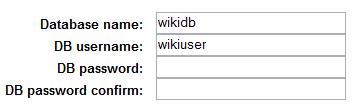 Wiki לא יכול (או לפחות לא במקרה שלי) ליצור עבורך את מסדי הנתונים, כך שתצטרך לעשות זאת בעצמך. עבור לאתר האינטרנט שלך וצור בסיס נתונים חדש ומשתמש עבורו. הקפד להגדיר משתמש זה שנוצר לאחרונה כמנהל או לפחות לתת לו זכויות קריאה / כתיבה. לאחר סיום זה, הזן את בסיס הנתונים והמשתמש החדש לטופס שלמעלה ולחץ על התקן. לאחר זמן קצר, אתה אמור לראות "התקנה מוצלחת" באותיות ירוקות ועליזות.
Wiki לא יכול (או לפחות לא במקרה שלי) ליצור עבורך את מסדי הנתונים, כך שתצטרך לעשות זאת בעצמך. עבור לאתר האינטרנט שלך וצור בסיס נתונים חדש ומשתמש עבורו. הקפד להגדיר משתמש זה שנוצר לאחרונה כמנהל או לפחות לתת לו זכויות קריאה / כתיבה. לאחר סיום זה, הזן את בסיס הנתונים והמשתמש החדש לטופס שלמעלה ולחץ על התקן. לאחר זמן קצר, אתה אמור לראות "התקנה מוצלחת" באותיות ירוקות ועליזות.
לבסוף, גש שוב למנהל הקבצים ונווט אל 'תצורה‘מדריך (www.yourdomain.com/wiki/config) ולהעביר את קובץ 'LocalSetings.php' לספריה הראשית של Wiki (www.yourdomain.com/wiki/).